螞蟻殺手 wrote:
震動鍋子嗎
還是丟東西進去
如果不要後製
那麼白平衡是要直接對水嗎
水滴拍攝:
皇冠的形成:水滴到水面所形成的。水龍頭沒關好、或活塞老化關不緊時,水會一滴一滴的掉下來。水滴撞擊水面時,高速快門捕捉到的畫面就是皇冠。
道具設置:首先,把炒菜鍋裝滿水,略為傾斜放到水龍頭下。將水龍頭打開,但是開啟的程度只允許水用滴的下來。G9裝上套筒與保護鏡,避免水珠直接kiss G9鏡頭。外閃的電池要先充滿電。
白平衡:不用特別調整。我記得當時用的是「陰天」。
光源:這是比較要注意的。為了避免其他光源的影響,我將所有的燈光關閉。在這之前,要先將拍攝位置與焦距固定。
對焦:先把燈光打開,先在明亮的環境下對焦。水的平面很難對焦,因此,可以先斜插一支筷子或是湯匙在水滴落下位置附近,先對焦在筷子或湯匙上,再平行移動到水滴落下處。半按快門,對焦對水滴處後,按MF鎖定焦距。
TV mode:採快門先決,快門定在1/2500秒。
示意圖如下:

《RAW檔編輯與裁圖》 2008/01/06補充
有不少人PM希望得知更詳細的拍攝方式。其實,拍攝的準備都寫在上面了。
剩下的是編輯的問題。
我是用RAW拍的。
先看看拍完後的RAW(*.CR2)在Picasa的樣子:
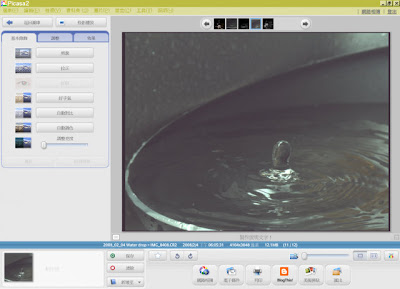
從上面這張圖,可以看得出來鍋子的擺放與水滴的位置。
因為Picasa無法讀入CR2的一些設定,所以看起來灰灰的。
在Lightroom中,所讀出來的CR2顏色也是有點灰灰的。
不過,這都不影響後製的進行。
在Lightroom中,進行後製與裁圖:
原圖還有一些黃色、橙色的色彩,但是我只想要水珠的清透感。
因此,我已經將圖片轉成灰階。
Lightroom灰階轉換的操作十分簡單:「進階編修」→「基本調整」→「灰階」。
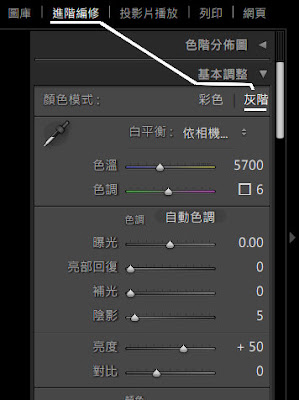
接下來,調整「色調曲線」。
將『亮部』、『亮部補償』調整到最大,目的在於強調亮白色的反光。
將『暗部』加強,讓畫面的對比效果更佳。
從下圖,可以看出來裁圖的範圍,與參數設定。

最後的成果:
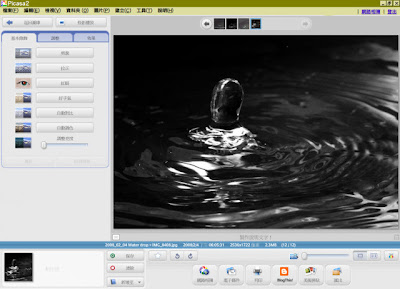
以上的後製步驟,只要有一定的熟練度,只要花不到5分鐘就能完成。
當完成其中一張的調整後,其他的照片可以直接套用前一次的設定,直接批次調整完照片。





0 comments:
張貼留言